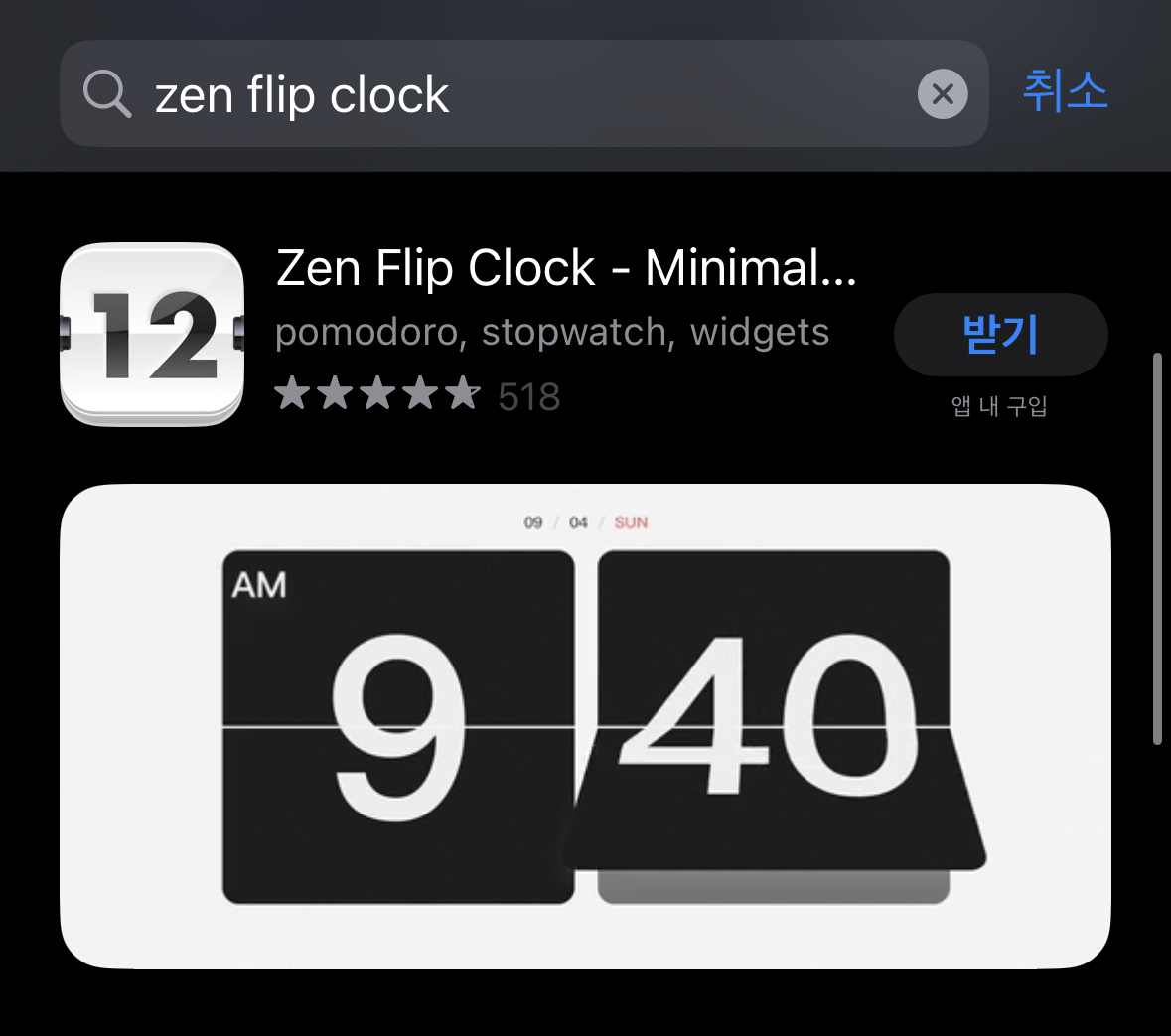<ZEN FLIP CLOCK>이라는 앱을 이번 포스팅에서 추천하려고 해요. 아이폰을 플립시계로 활용할 수 있는 앱이에요. 이 앱은 아이폰을 충전할 때 플립시계로 활용할 수 있도록 만들어주는 앱이죠. 충전을 하면 자동으로 플립시계 앱이 실행이 될 수 있도록 만들어주는 단축어를 만들어 자동화하는 방법도 알려 드릴게요.
Zen Flip Clock 앱 소개
이미 출시된 지 5년이 넘었고, 수백만 건의 다운로드를 누적한 앱이에요. 전 세계 사용자들의 사랑을 받고 있죠. 공부를 하거나 명상에 집중할 때, 프리젠테이션 리허설을 할 때, 단순히 탁상용 시계로 활용할 수 있어요. 레트로 플립 시계 및 클래식 디지털 시계, 보다 사실적인 애니메이션, 여러 테마 및 숫자 스타일, 다양한 아이콘 등 새롭게 디자인을 하면서 새로운 기능도 추가했어요.

사용하는 방법
메인 화면에서 왼쪽으로 스와이프를 하면 타이머가 나오고, 오른쪽으로 스와이프 하면 뽀모도로 시계가 나와요. 위로 스와이프 하면 시계 테마를 확인할 수 있고, 화면을 터치하면 설정 화면이 나타나요. 설정 화면에서는 24 또는 12 형식으로 시간을 바꾸거나 초 단위를 표시하거나 숨길 수 있어요.
>> zen flip clock 앱 설치하러 가기 <<
플립시계 실행
아이폰을 사용중일 때는 플립시계 앱을 따로 보고 있을 필요가 없죠. 충전을 하기 위해서 놓아둘 때 플립시계 어플을 실행해 두면 활용하기 좋아요. 하지만 충전을 할 때마다 앱을 실행하는 것은 귀찮죠. 그래서 단축어 자동화를 이용해서 자동으로 실행이 될 수 있게 만들어주면 편해요. 자동화 방법을 알려 드릴게요.
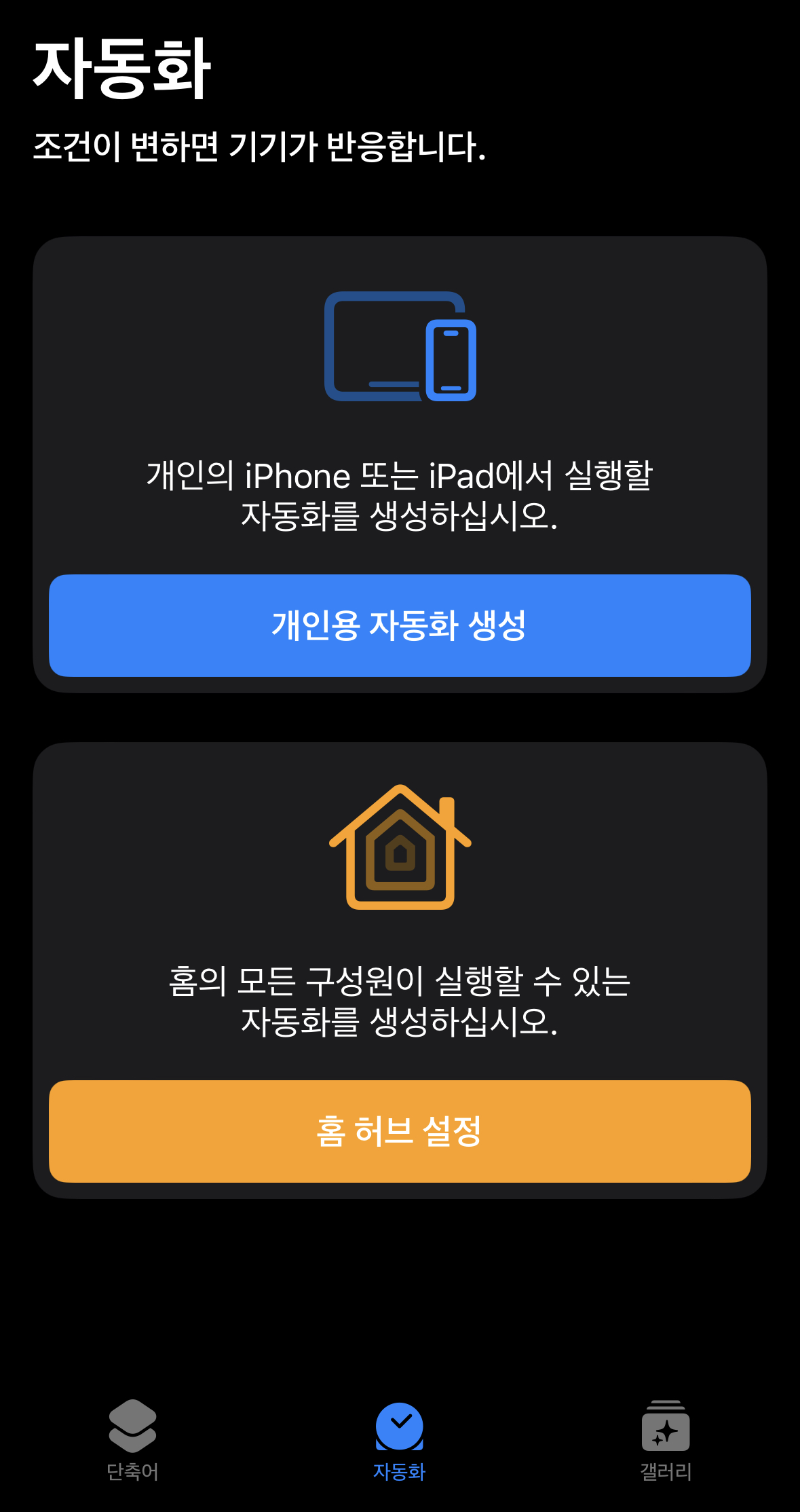

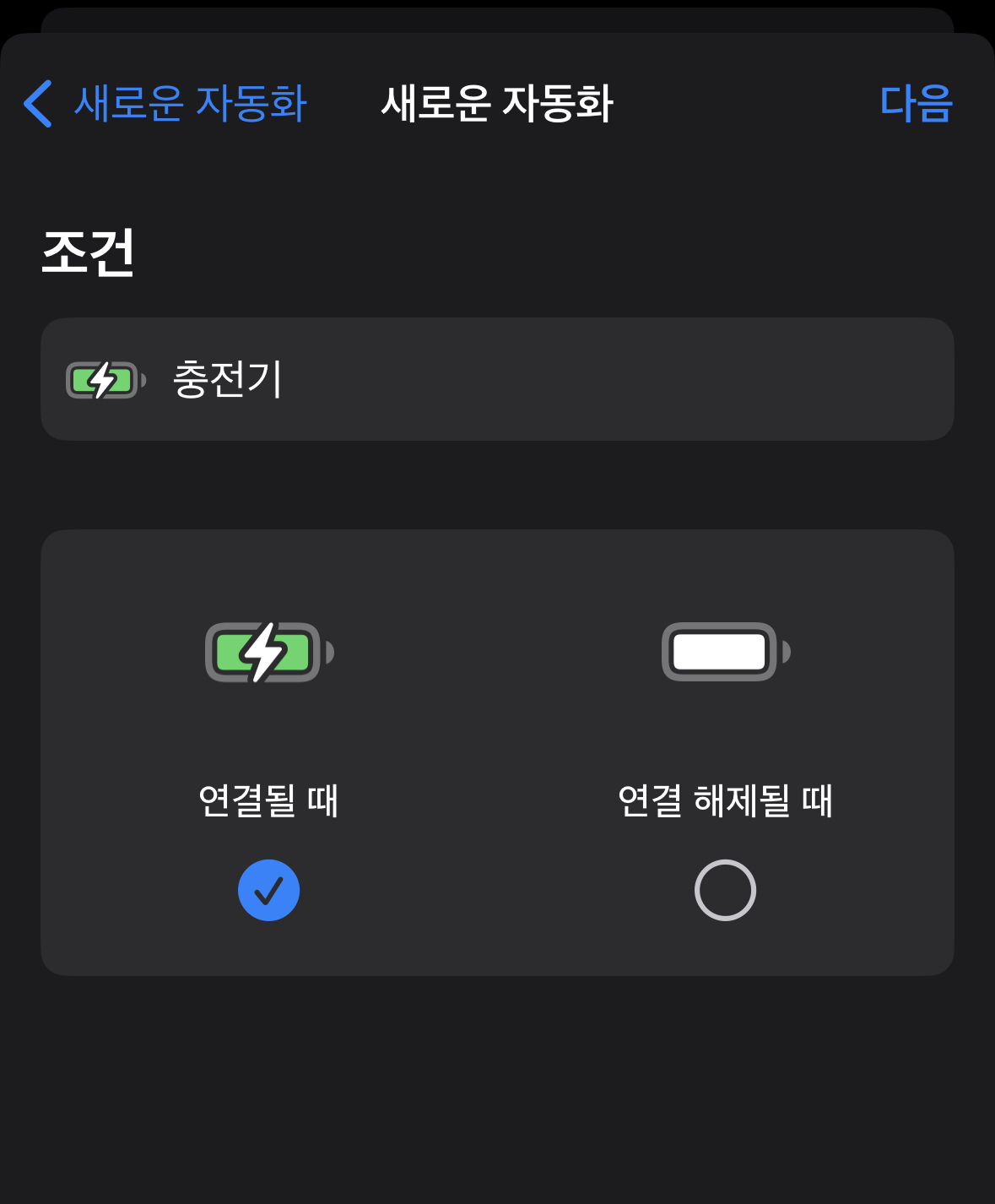
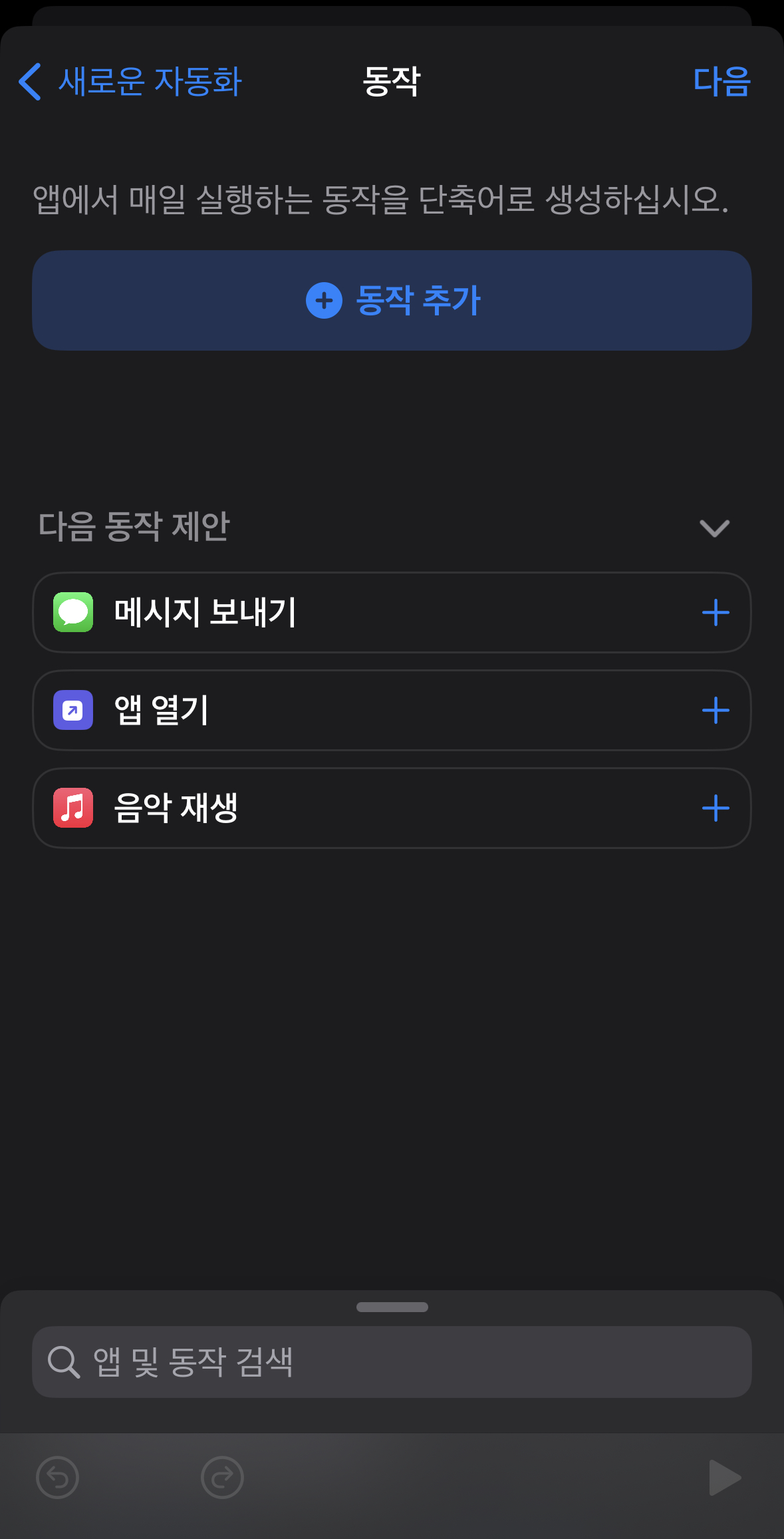
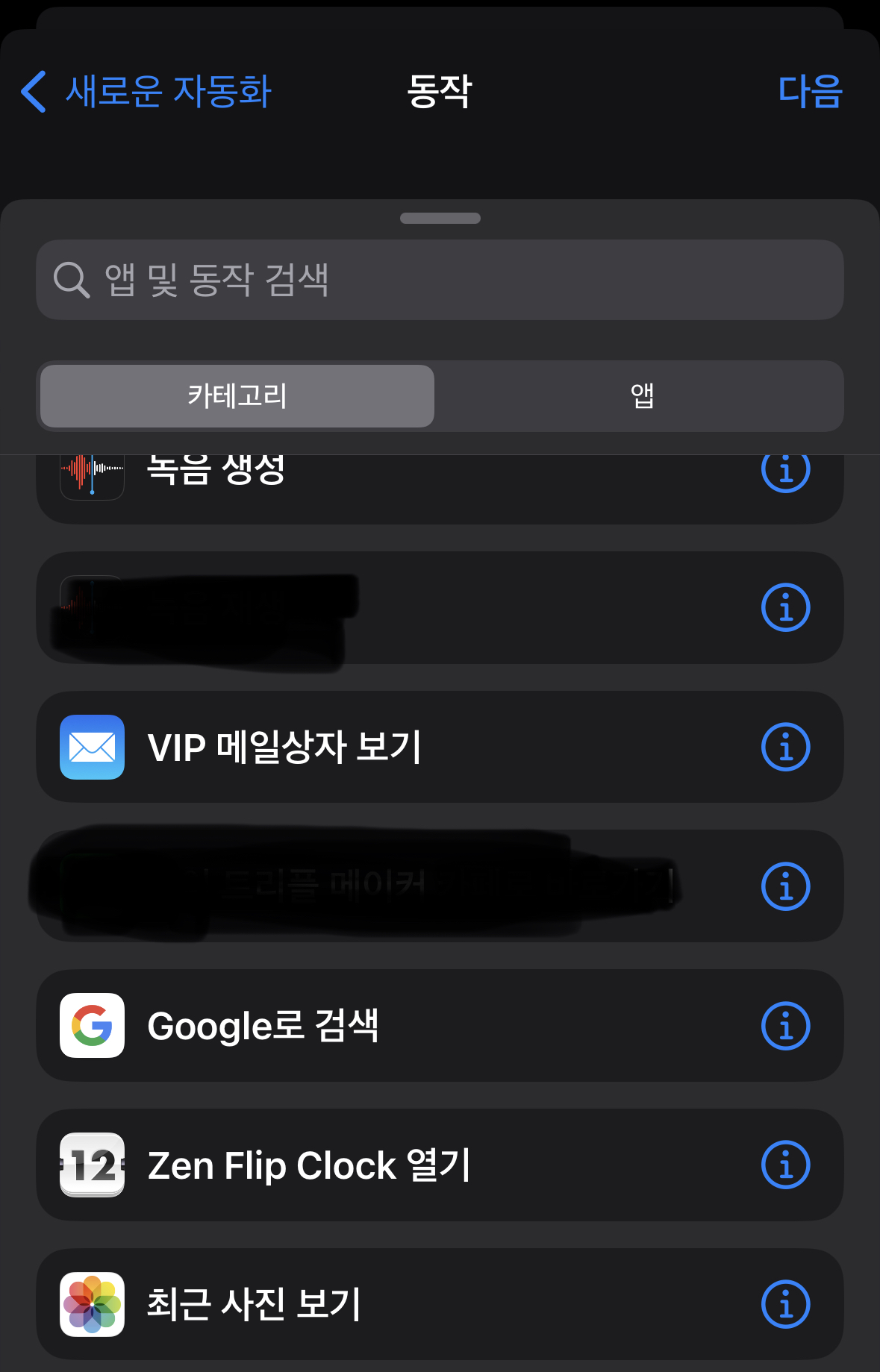
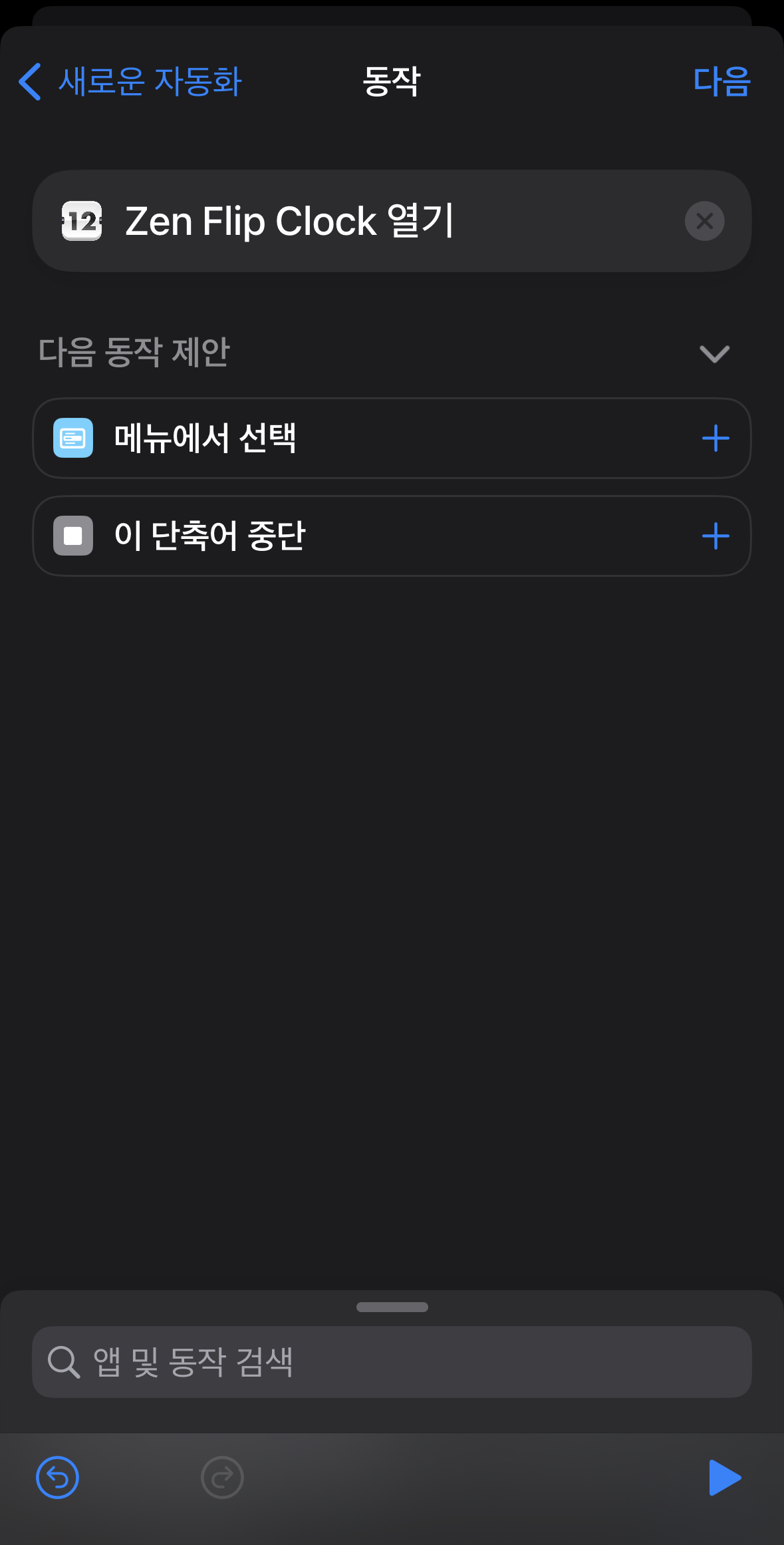
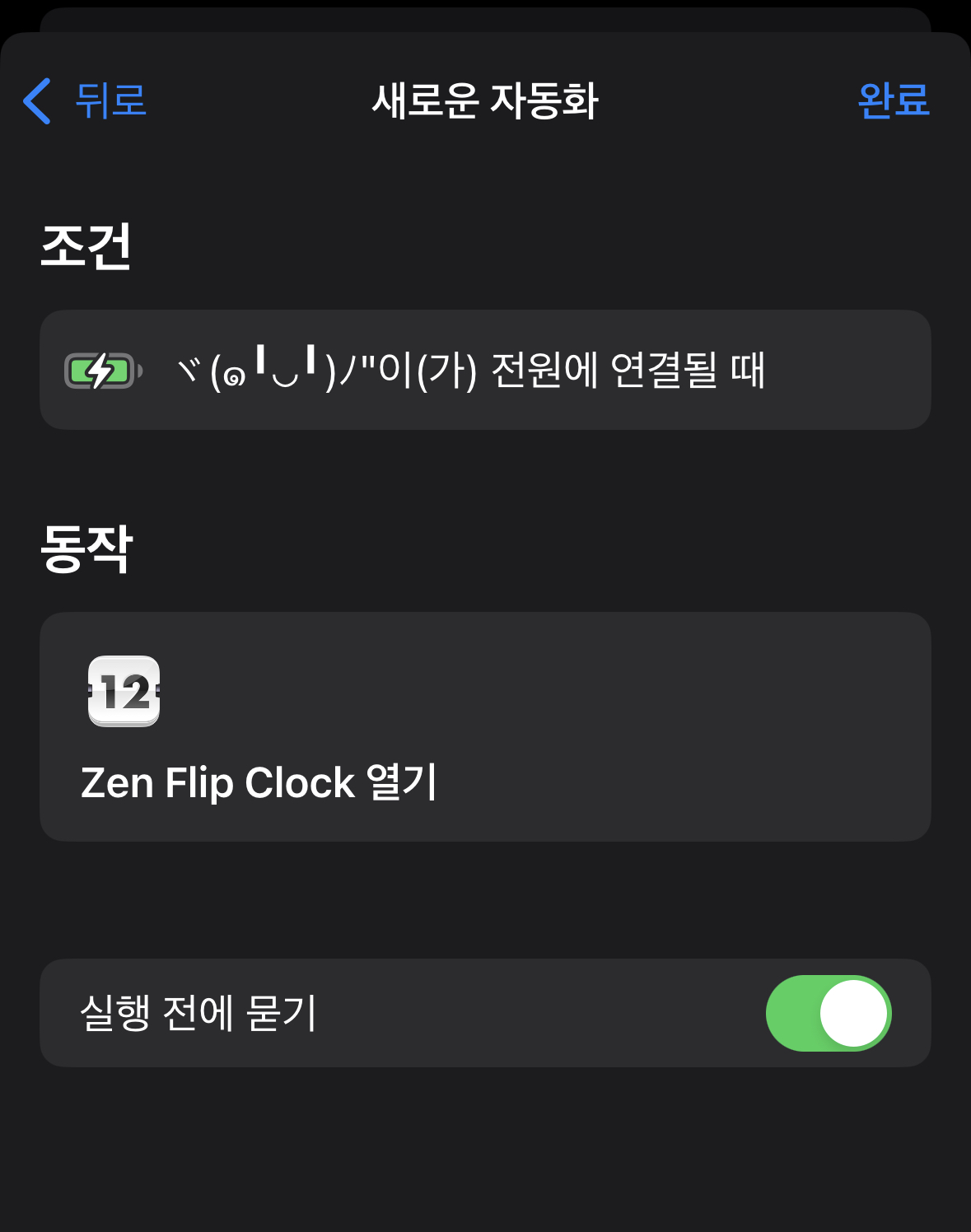
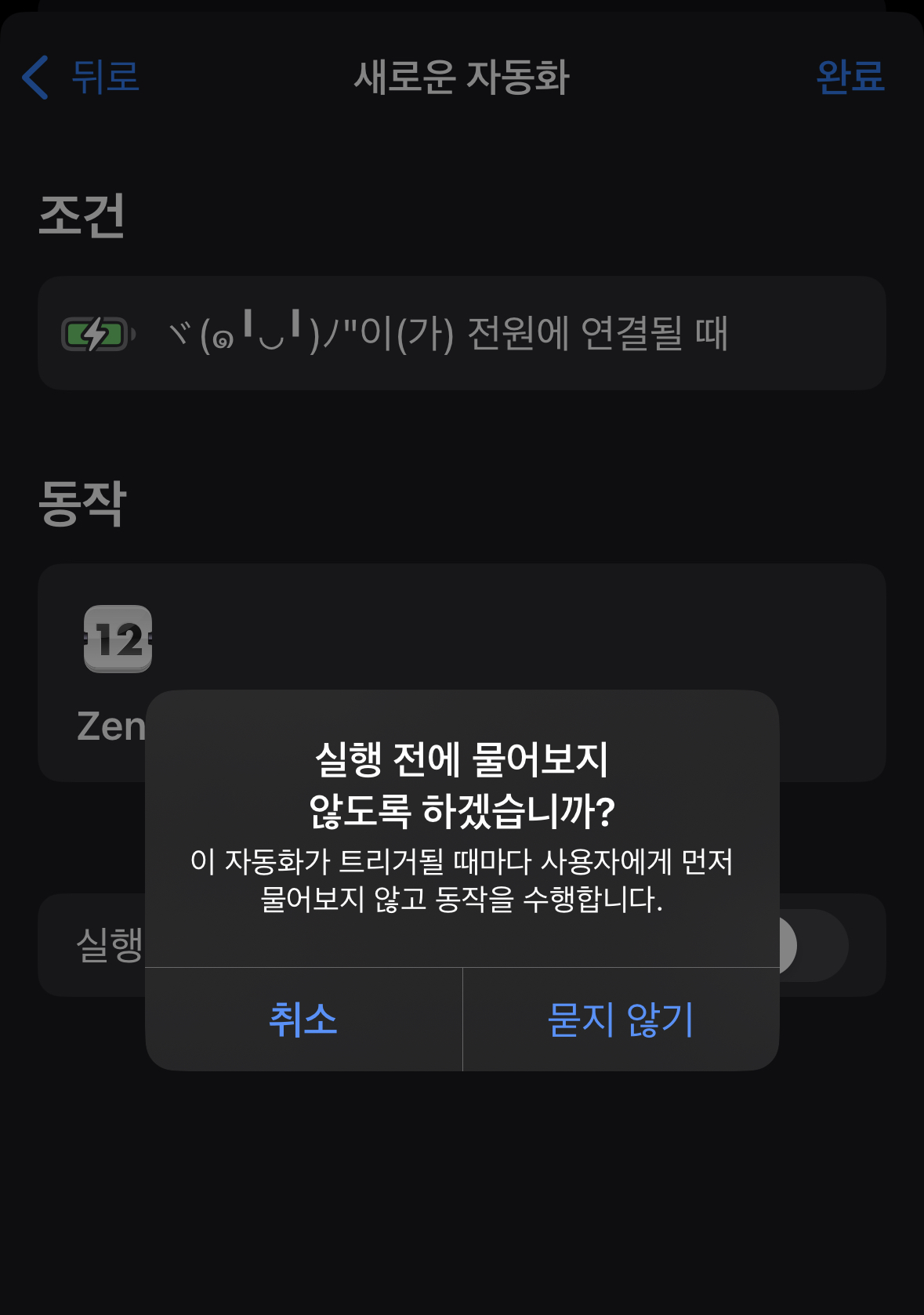
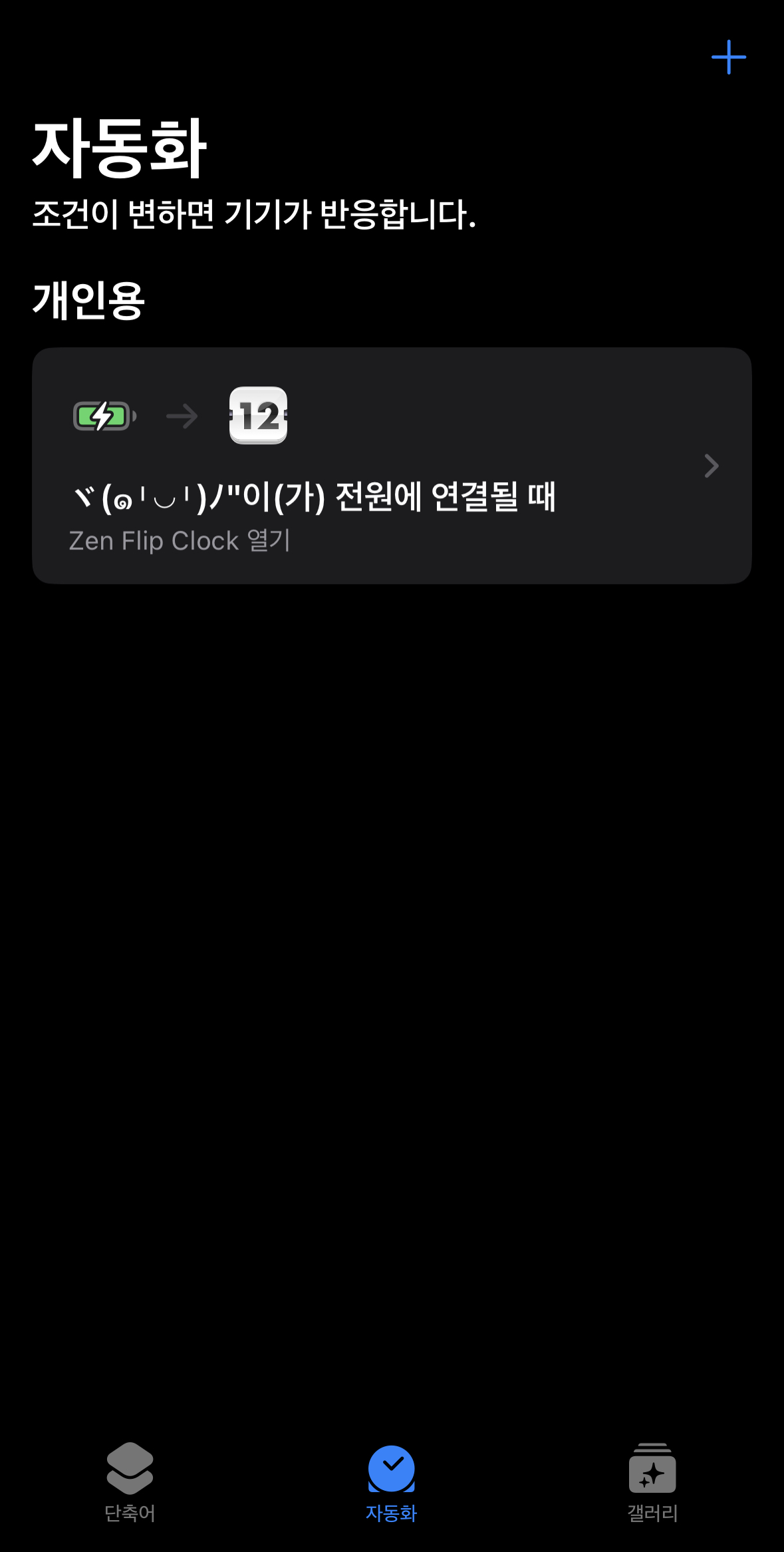
단축어 자동화 설정 방법
먼저 단축어 앱을 실행시켜 주세요. 가운데 자동화에 들어간 뒤 개인용 자동화 생성으로 들어가요. 새로운 자동화를 선택한 뒤 충전기를 선택해요. 연결될 때를 고른뒤 다음으로 넘어가 앱 열기로 들어간 뒤 Zen Flip Clock 열기를 선택해요. 그리고 실행 전에 묻기는 꺼주시는 걸로 바꿔주세요. 자동화가 실행될 때 묻지 않고 바로 실행되도록 해 주는 것이에요. 그리고 완료를 누르면 설정이 완료된 것이에요. 복잡하게 느껴질 수도 있는데 보기와 달리 정말 간단하니 시도해 보세요.


사용하고 느낀 점
유료로 사용할 수 있는 기능들도 있었지만 무료 기능으로도 충분히 괜찮다고 생각되었어요. 저는 애초에 플립시계로 활용할 생각이었기 때문에 딱히 다른 기능이 필요하지 않았거든요. 무료에서 사용할 수 없는 디자인이 있었는데 위의 기본 디자인도 괜찮다고 생각했어요. 평소에 세로 방향으로 화면을 고정해서 사용했는데 가로 화면으로 했을 때 나오는 플립시계 화면이 더 괜찮아서 화면 고정을 풀어야 했어요. 그리고 잠금화면일 때는 단축어 자동화가 실행되지 않더라고요. 지금까지 잠금화면으로 만든 뒤 충전을 하던 습관이 있어서 단축어 자동화 실행 오류가 나오기도 했어요.
꼭 필요한 앱은 아니지만 한 번 설정을 해두고 나니 아이폰을 충전하면서 계속 시계를 볼 수 있어서 좋더라고요. 타임워치나 뽀모도로 시계는 크게 필요하지 않아서 사용하지 않는데 필요하신 분들에게는 유용할 것 같네요. 아이폰을 충전할 때 플립시계로 활용할 수 있는 <Zen Flip Clock> 앱 한 번 사용해 보세요.
'공부하고 > APPLE' 카테고리의 다른 글
| [2023 애플 신학기 프로모션] 할인 혜택 플러스 에어팟 2세대 증정 (0) | 2023.01.19 |
|---|---|
| [카트라이더 : 드리프트] 정식 서비스 시작! 성공적인 세대교체 가능? (0) | 2023.01.12 |
| [라이프 아카이브] 애플 제품 퀄리티 좋은 배경화면 찾는 분에게 추천 (0) | 2022.10.15 |
| [애플 뮤직] 무료 체험 후 구독 해지 방법 (0) | 2022.08.08 |
| [아이폰14 스모키 로즈 컬러] 새로운 색상을 공개한 애플 소식 (0) | 2022.07.04 |